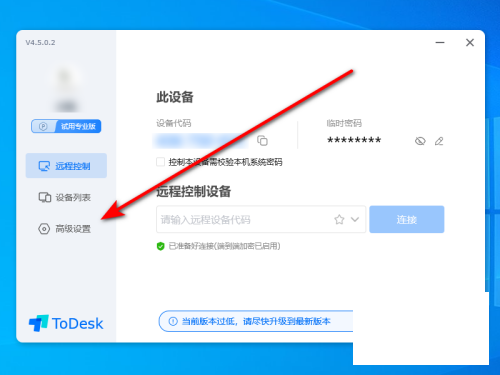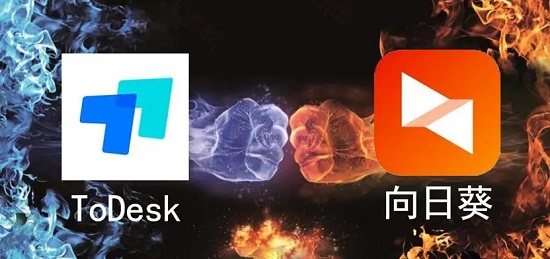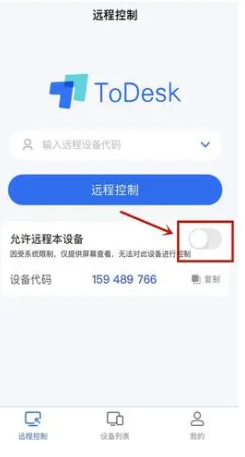ToDesk是一款很实用的电脑远程桌面控制软件,近期很多小伙伴在使用过程中,想要在最小化时锁定界面,但是不知道该如何进行操作,关于这个问题,本期的教程内容就为大伙带来设置方法,想要使用此功能的用户欢迎来下载火系统之家网查看相关步骤吧。
ToDesk设置最小化时自动锁定方法:
雷电模拟器怎么设置脚本挂机?雷电模拟器使用脚本挂机教程
雷电模拟器有着丰富的功能,用户们能够在这里畅玩各种手游,有时候软件需要进行挂机运行,但是大多数用户都不知道应该要怎么进行设置,那么今日的软件教程,就来为广大的用户们分享详细的使用方法,希望能够给大伙带来帮助。
1、进入应用后点击左侧的高级设置选项。

2、然后在该页面点击上方的显示设置。

3、最后在下方找到界面锁定下的最小化时自动锁定选项进行勾选就可以了。
 本篇电脑技术文章《ToDesk如何设置最小化时自动锁定?ToDesk界面最小化自动锁定方法》由下载火(xiazaihuo.com)系统之家网一键重装软件下载平台整理发布,下载火系统重装工具网可以一键制作系统启动盘,也可在线一键重装系统,重装好的系统干净纯净没有预装软件!
本篇电脑技术文章《ToDesk如何设置最小化时自动锁定?ToDesk界面最小化自动锁定方法》由下载火(xiazaihuo.com)系统之家网一键重装软件下载平台整理发布,下载火系统重装工具网可以一键制作系统启动盘,也可在线一键重装系统,重装好的系统干净纯净没有预装软件!怎么将360浏览器设置为默认浏览器?
360浏览器是一款很多人都在使用的经典浏览器,许多小伙伴都想要将软件设置为默认的浏览器,对于小白来说,不知道应该怎么进行设置操作,没有关系,接下来小编就为大伙带来解决方法,跟随步伐一起来看看详细的设置步骤吧。